So übertragen Sie Dateien mit adb vom Computer auf Android
Android Tipps & Tricks / / August 05, 2021
Das Kopieren von Dateien über ADB wird verwendet, wenn Sie mit Ihrem PC so große Probleme haben. In diesem Thema erhalten Sie eine Vorstellung davon, wie Sie Dateien über ADB von Ihrem PC auf Ihr Android kopieren können. Mit dieser Methode können Sie jede Art von Dateien übertragen, unabhängig davon, wie groß der Inhalt sein wird. Sie können Bilder, Zip-Dateien, Video, Audio, PSD usw. von Ihrem PC auf Android übertragen. Befolgen Sie diese Anleitung, um zu erfahren, wie Sie mit adb Dateien vom Computer auf Android übertragen.
Wir wählen immer den MTP-Modus für die Übertragung von Dateien vom Computer auf das Android-Gerät oder den Vers über ein USB-Kabel. Im MTP-Modus können Sie auf den Telefonspeicher zugreifen und die benötigte Datei übertragen. Unabhängig davon, ob es sich um eine große oder eine kleine Datei handelt, können Sie im MTP-Modus problemlos auf alle Dateien zugreifen.
Was passiert in einer Situation, in der Sie nicht auf den MTP-Modus zugreifen können, es jedoch dringend erforderlich ist, eine Datei vom PC auf Ihr Android-Gerät zu übertragen? Was wird Ihr nächster Schritt sein? Da kommt ADB ins Spiel, es hilft der Datei, Ihr Android mit einem Push-Befehl zu erreichen.
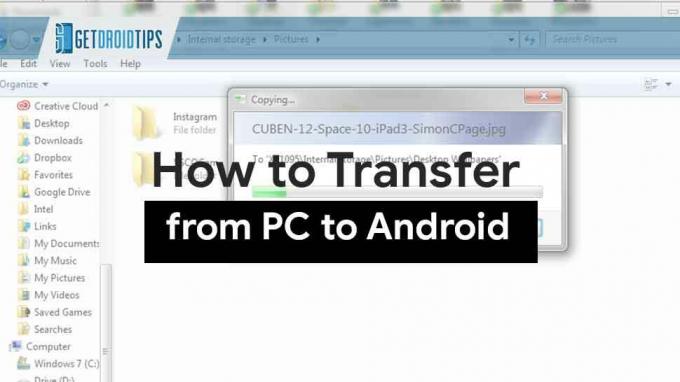
Wo soll ich ADB verwenden?
Lassen Sie mich dies anhand eines sehr einfachen Szenarios für Sie erläutern. Es kommt vor, dass Sie gerade benutzerdefinierte ROMs auf Ihrem Android-Gerät flashen und plötzlich das gesamte Gerät löschen müssen, um fortzufahren. Zu diesem Zeitpunkt können Sie nicht alle Dateien auf Ihrem Computer flashen Android und es lässt es einfach leer. Hier zeigt ADB, was es tut.
Mit einem einfachen ADB-Befehl können Sie einfach eine Datei von Ihrem Computer auf Ihr Android-Smartphone übertragen. Natürlich muss Ihr Android-Gerät über ein USB-Kabel mit Ihrem Computer verbunden sein.
ADB kann Dateien einfach mit den üblichen ADB-Befehlen von Ihrem PC auf ein Android-Gerät übertragen und vergisst nicht, Ihr Android mit dem PC zu verbinden, bevor Sie über ein USB-Kabel starten.
Wenn Ihr PC kein ABD-Setup hat, klicken Sie zum Herunterladen auf den folgenden Link.
Laden Sie ADB und Fastboot auf Ihren PC herunter
So kopieren Sie eine Datei mit ABD auf Android
- Schließen Sie das Android-Gerät über ein USB-Kabel an den PC an.
- Wechseln Sie in das Ordnermenü, in dem ADB und Fastboot installiert sind.
- Jetzt warte Umschalttaste + Rechtsklick> Befehlsfenster hier öffnen. In der neuen Windows-Version heißt es Power Shell.

- Führen Sie den ADB-Befehl aus, um eine Datei vom Computer auf Android zu kopieren:
adb push
- Vollständiger Pfad der lokalen Datei auf Ihrem Computer. Zum Beispiel C: \ Getdroids \ TestFile.txt
- Pfad auf Ihrem Android, wo Sie die Datei platzieren möchten. Zum Beispiel: / sdcard / TFX / - Sie müssen nur warten, bis die Datei vollständig auf das Android-Gerät übertragen wurde. Sie können sogar ein neues Zieldateiverzeichnis erstellen und die Datei dort kopieren. Wenn Sie die Datei in einem Ordner ablegen müssen, der noch nicht einmal vorhanden ist, müssen Sie nur den Pfad und den Ordnernamen angeben. Der Ordner wird automatisch für Sie erstellt. Beispiel: / sdcard / TFX
Hinweis: Wenn Sie die oben genannte Methode befolgen, während das Telefon eingeschaltet ist, müssen Sie die USB-Debugging-Option auf Ihrem Gerät aktivieren.
Ich bin ein Tech Content Writer und ein Vollzeit-Blogger. Da ich Android und Googles Gerät liebe, begann ich meine Karriere mit dem Schreiben für Android OS und deren Funktionen. Dies führte mich dazu, "GetDroidTips" zu starten. Ich habe einen Master of Business Administration an der Mangalore University in Karnataka abgeschlossen.



